
1.平移
平移(Translate)是指将选中的图素沿某一方向进行平行移动的操作,平移的方向可以通过相对直角坐标、极坐标或者通过两点来指定。通过平移,可以得到一个或多个与所选中图素相同的图形。
选择“转换(X)”→“ 平移(T)...”命令,或者单击“转换(Xform)”工具栏中的“镜像”按钮
平移(T)...”命令,或者单击“转换(Xform)”工具栏中的“镜像”按钮 ,出现“平移:选取图素去平移”提示,此时选择需要平移操作的图素,按Enter键后打开如图3-8所示的“平移选项”对话框。如表3-3所示为“平移选项”对话框中各选项的说明。
,出现“平移:选取图素去平移”提示,此时选择需要平移操作的图素,按Enter键后打开如图3-8所示的“平移选项”对话框。如表3-3所示为“平移选项”对话框中各选项的说明。
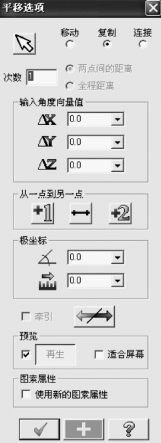
图3-8 “平移选项”对话框
表3-3 “平移选项”对话框中各选项的说明
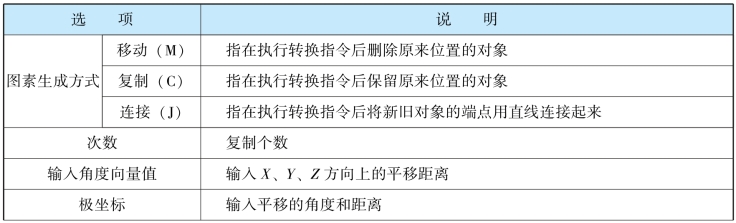
续表

2.3D平移
3D平移是指将所选中的图素在不同构图面(或视图)之间进行平移操作。
选择“转换(X)”→“ 3D平移(3)...”命令,或者单击“转换(Xform)”工具栏中的“3D平移”按钮
3D平移(3)...”命令,或者单击“转换(Xform)”工具栏中的“3D平移”按钮 ,出现“平移:选取图素去平移”提示,此时选择需要平移操作的图素,按Enter键后打开如图3-9所示的“3D平移选项”对话框。“3D平移选项”对话框中各选项的说明如表3-4所示。
,出现“平移:选取图素去平移”提示,此时选择需要平移操作的图素,按Enter键后打开如图3-9所示的“3D平移选项”对话框。“3D平移选项”对话框中各选项的说明如表3-4所示。

图3-9 “3D平移选项”对话框
表3-4 “3D平移选项”对话框中各选项的说明
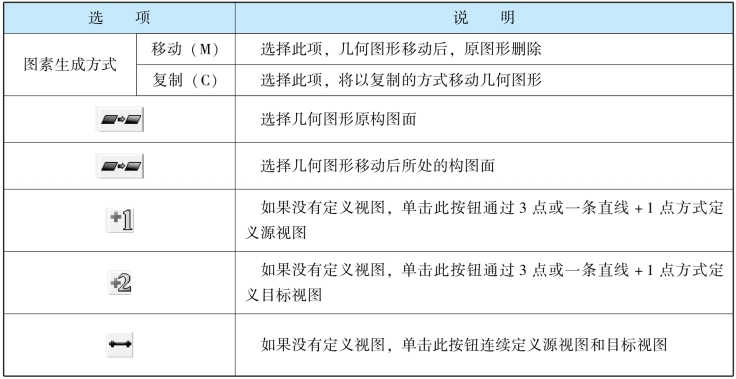
3.镜像
“镜像(Mirror)”命令用来将选中的图素沿指定的镜像轴进行对称的复制或移动。
选择“转换(X)”→“ 镜像(M)...”命令,或者单击“转换(Xform)”工具栏中的“镜像”按钮
镜像(M)...”命令,或者单击“转换(Xform)”工具栏中的“镜像”按钮 ,出现“镜像:选取图素去镜像”提示,此时选择需要镜像操作的图素,按Enter键后打开如图3-10所示的“镜像选项”对话框。表3-5所示为“镜像选项”对话框中各选项的说明。
,出现“镜像:选取图素去镜像”提示,此时选择需要镜像操作的图素,按Enter键后打开如图3-10所示的“镜像选项”对话框。表3-5所示为“镜像选项”对话框中各选项的说明。
表3-5 “镜像选项”对话框中各选项的说明
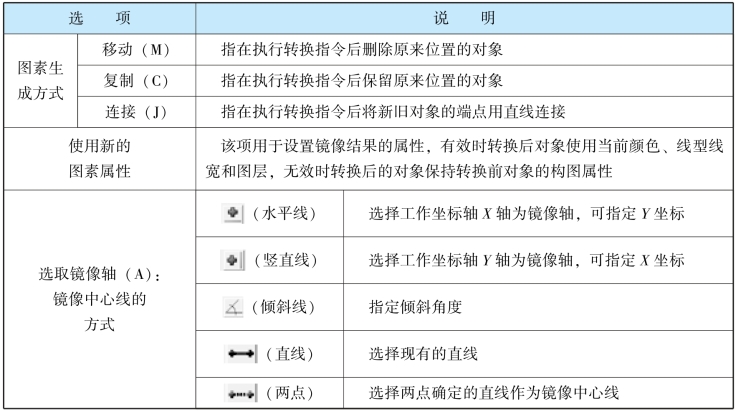
4.旋转
“旋转(Rotate)”命令用于将所选择的几何图形绕某个定点进行旋转。角度的设置以X轴方向为零度,逆时针旋转为正方向;旋转时可以输入几何图形的旋转个数,以达到旋转阵列的目的。
选择“转换(X)”→“ 旋转(R)...”命令,或者单击“转换(Xform)”工具栏中的“旋转”按钮
旋转(R)...”命令,或者单击“转换(Xform)”工具栏中的“旋转”按钮 ,出现“旋转:选取图素去旋转”提示,此时选择需要旋转操作的图素,按Enter键后打开如图3-11所示的“旋转选项”对话框。表3-6所示为“旋转选项”对话框中各选项的说明。
,出现“旋转:选取图素去旋转”提示,此时选择需要旋转操作的图素,按Enter键后打开如图3-11所示的“旋转选项”对话框。表3-6所示为“旋转选项”对话框中各选项的说明。
表3-6 “旋转选项”对话框中各选项的说明
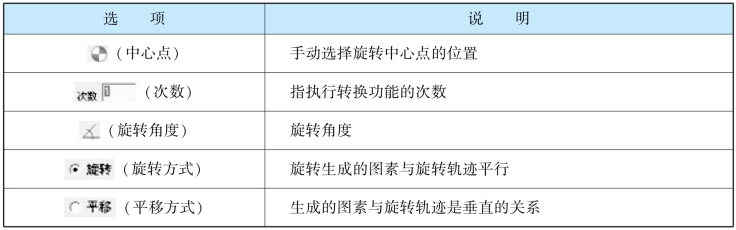
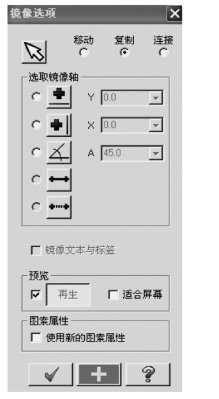
图3-10 “镜像选项”对话框
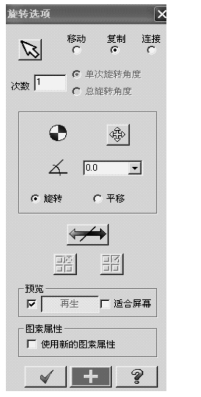
图3-11 “旋转选项”对话框
5.比例缩放
“比例缩放(Scale)”命令用于将选择的几何图形相对于一个定点按指定比例系数缩小或放大。用户可以分别设置各个轴向的缩放比例。
选择“转换(X)”→“ 比例缩放(S)...”命令,或者单击“转换(Xform)”工具栏中的“比例缩放”按钮
比例缩放(S)...”命令,或者单击“转换(Xform)”工具栏中的“比例缩放”按钮 ,出现“比例:选取图素去缩放”提示,此时选择需要比例缩放操作的图素,按Enter键后打开如图3-12所示的“比例缩放选项”对话框。表3-7所示为“比例缩放选项”对话框中各选项的说明。
,出现“比例:选取图素去缩放”提示,此时选择需要比例缩放操作的图素,按Enter键后打开如图3-12所示的“比例缩放选项”对话框。表3-7所示为“比例缩放选项”对话框中各选项的说明。
表3-7 “比例缩放选项”对话框中各选项的说明
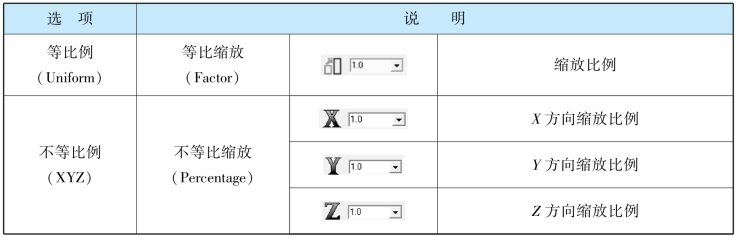
6.偏置(单体补正)
偏置(Offset)是指以一定的距离来等距偏移所选择的图素。“偏置”命令只适用于直线、圆弧、SP样条线和曲线等图素。
选择“转换(X)”→“ 单体补正(O)...”命令,或者单击“转换(Xform)”工具栏中的“偏置”按钮
单体补正(O)...”命令,或者单击“转换(Xform)”工具栏中的“偏置”按钮 ,出现“选取线,圆弧,曲线或曲面线去补正”提示,此时选择需要偏置操作的图素,按Enter键后打开如图3-13所示的“补正选项”对话框。
,出现“选取线,圆弧,曲线或曲面线去补正”提示,此时选择需要偏置操作的图素,按Enter键后打开如图3-13所示的“补正选项”对话框。
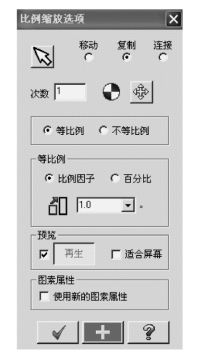
图3-12 “比例缩放选项”对话框
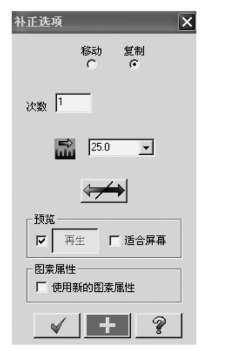 (www.xing528.com)
(www.xing528.com)
图3-13 “补正选项”对话框
7.外形偏置(串连补正)
外形偏置(Offset Contour)是指对一个由多个图素首尾相连而成的外形轮廓进行偏置。
选择“转换(X)”→“ 串连补正(C)...”命令,或者单击“转换(Xform)”工具栏中的“外形偏置”按钮
串连补正(C)...”命令,或者单击“转换(Xform)”工具栏中的“外形偏置”按钮 ,出现“补正:选取串连1”提示,同时打开如图3-14所示的“串连选项”对话框,根据系统提示选择需要进行外形偏置操作的图素。单击“串连选项”对话框中的
,出现“补正:选取串连1”提示,同时打开如图3-14所示的“串连选项”对话框,根据系统提示选择需要进行外形偏置操作的图素。单击“串连选项”对话框中的 按钮,系统随之弹出“串连补正”对话框,如图3-15所示。表3-8所示为“串连补正”对话框中各选项的说明。
按钮,系统随之弹出“串连补正”对话框,如图3-15所示。表3-8所示为“串连补正”对话框中各选项的说明。
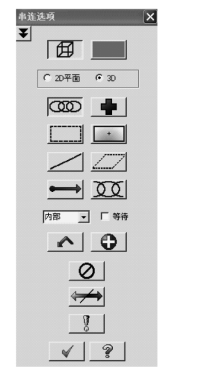
图3-14 “串连选项”对话框
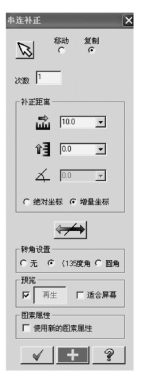
图3-15 “串连补正”对话框
表3-8 “串连补正”对话框中各选项的说明
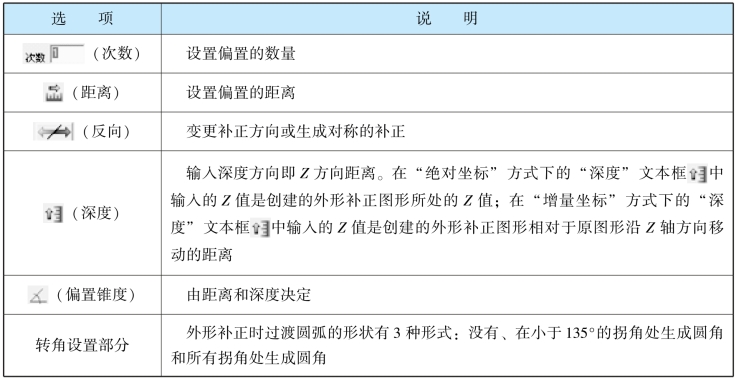
8.投影
投影(Project)是指将选中的图素投影到一个指定的平面上,从而产生新图形,该指定平面被称为投影面,它可以是构图面、曲面或者是用户自定义的平面。
选择“转换(X)”→“ 投影(P)...”命令,或者单击“转换(Xform)”工具栏中的“投影”按钮
投影(P)...”命令,或者单击“转换(Xform)”工具栏中的“投影”按钮 ,出现“选取图素去投影”提示,此时选择投影操作的图素,按Enter键后打开如图3-16所示的“投影选项”对话框。表3-9所示为“投影选项”对话框中各选项的说明。
,出现“选取图素去投影”提示,此时选择投影操作的图素,按Enter键后打开如图3-16所示的“投影选项”对话框。表3-9所示为“投影选项”对话框中各选项的说明。
表3-9 “投影选项”对话框中各选项的说明
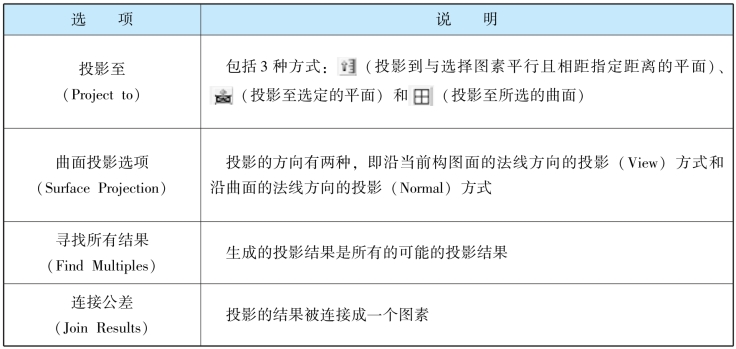
9.阵列
阵列(Rectangular Array)是指将选中的图素沿两个方向进行平移并复制的操作。
选择“转换(X)”→“ 阵列(A)...”命令,或者单击“转换(Xform)”工具栏中的“阵列”按钮
阵列(A)...”命令,或者单击“转换(Xform)”工具栏中的“阵列”按钮 ,出现“平移:选取图素去平移”提示,此时选择阵列操作的图素,按Enter键后打开如图3-17所示的“阵列选项”对话框。表3-10所示为“阵列选项”对话框中各选项的说明。
,出现“平移:选取图素去平移”提示,此时选择阵列操作的图素,按Enter键后打开如图3-17所示的“阵列选项”对话框。表3-10所示为“阵列选项”对话框中各选项的说明。
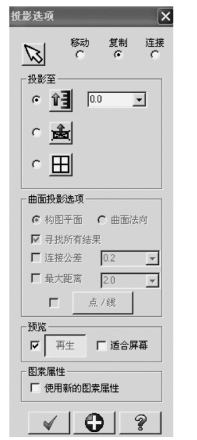
图3-16 “投影选项”对话框
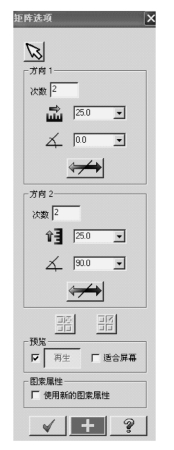
图3-17 “阵列选项”对话框
表3-10 “阵列选项”对话框中各选项的说明
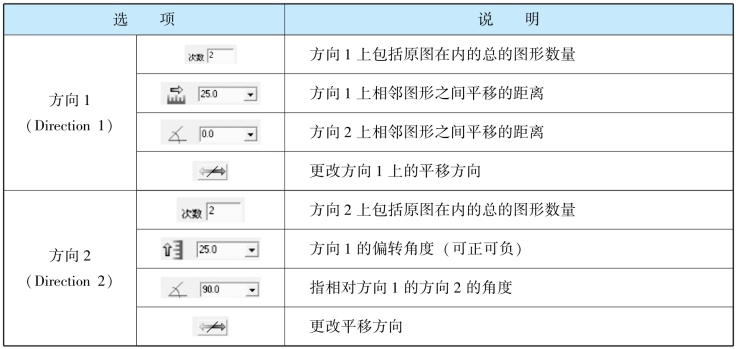
10.缠绕(展开)
缠绕(Roll)是指将选中的串连像绕制弹簧一样沿着指定的圆柱卷成圈的操作。使用该命令也可以将卷好的圈展开成线。但是,将圈展开成线时通常不能恢复为原状。
选择“转换(X)”→“ 缠绕(L)...”命令,或者单击“转换(Xform)”工具栏中的“缠绕”按钮
缠绕(L)...”命令,或者单击“转换(Xform)”工具栏中的“缠绕”按钮 ,出现“缠绕:选取串连1”提示,同时也出现“串连选项”对话框,根据系统提示选择需要进行缠绕操作的图素,单击“串连选项”对话框中的
,出现“缠绕:选取串连1”提示,同时也出现“串连选项”对话框,根据系统提示选择需要进行缠绕操作的图素,单击“串连选项”对话框中的 按钮,系统随之弹出“缠绕选项”对话框,如图3-18所示。表3-11所示为“缠绕选项”对话框中各选项的说明。
按钮,系统随之弹出“缠绕选项”对话框,如图3-18所示。表3-11所示为“缠绕选项”对话框中各选项的说明。
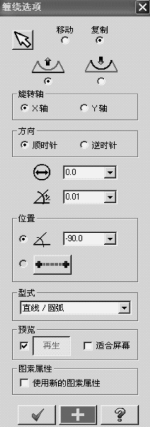
图3-18 “缠绕选项”对话框
11.拖曳
拖曳(Drag)是指对选中图素进行平移、旋转的操作。在操作中可以移动所选的图素,也可以复制产生新的图素。
选择“转换(X)”→“ 拖曳(D)...”命令,或者单击“转换(Xform)”工具栏中的“拖曳”按钮
拖曳(D)...”命令,或者单击“转换(Xform)”工具栏中的“拖曳”按钮 ,出现“选取图素去拖动”提示,选择需要进行拖曳操作的图素,按Enter键,工作条提示如图3-19所示。表3-12所示为工作条上各选项的说明。
,出现“选取图素去拖动”提示,选择需要进行拖曳操作的图素,按Enter键,工作条提示如图3-19所示。表3-12所示为工作条上各选项的说明。
表3-11 “缠绕选项”对话框中各选项的说明
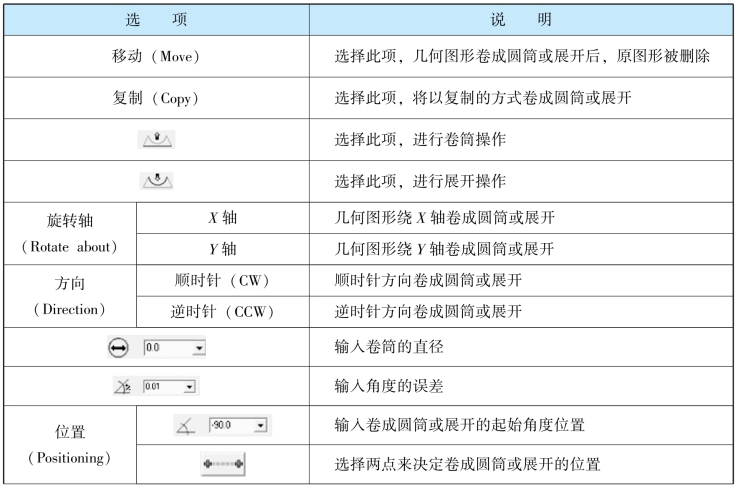
续表
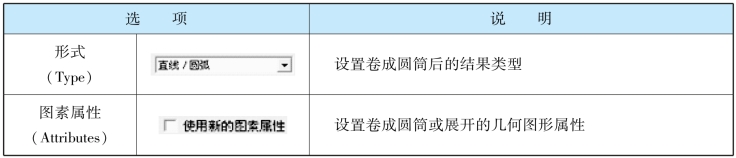
![]()
图3-19 拖曳命令工作条上的参数设置
表3-12 工作条上各选项的说明
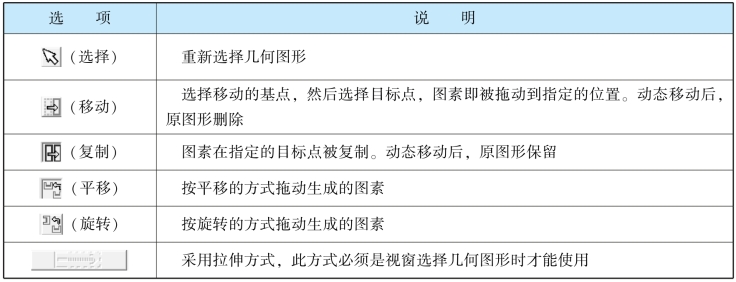
免责声明:以上内容源自网络,版权归原作者所有,如有侵犯您的原创版权请告知,我们将尽快删除相关内容。




